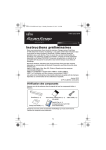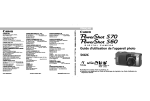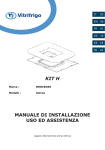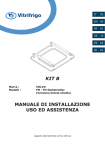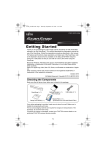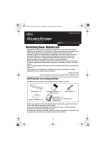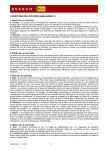Download Instructions préliminaires
Transcript
S1100_GS-SP.book Page 1 Thursday, September 9, 2010 11:25 AM P3PC-3272-01FR Instructions préliminaires Nous vous remercions d'avoir choisi le scanneur d’image couleur ScanSnap S1100 (désormais nommé « ScanSnap »). Ce guide contient des instructions que vous devez lire avant d'utiliser le ScanSnap. Veuillez respecter toutes les opérations qui y sont décrites. Pour en savoir plus sur les fonctionnalités du ScanSnap, les opérations usuelles et l’entretien, consultez le Guide d'utilisation disponible sur le Setup DVD-ROM. Conservez ce guide dans un endroit sûr et accessible afin de pouvoir le consulter à tout moment lorsque vous utilisez le ScanSnap. Microsoft, Windows, Windows Vista, Excel et Power Point sont des marques déposées ou commerciales de Microsoft Corporation aux États-Unis et/ou dans d'autres pays. Apple, le logo Apple, Mac, Mac OS, iPhoto et Rosetta sont des marques commerciales d'Apple Inc. Les autres noms d'entreprises et de produits cités dans ce guide sont des marques déposées ou commerciales de leurs détenteurs respectifs. Octobre 2010 © PFU LIMITED, 2010 Vérification des composants Assurez-vous de la présence dans le paquet de tous les composants listés cidessous. ScanSnap (× 1) Setup DVD-ROM (× 1) Instructions préliminaires (× 1) (ce guide) Câble USB (x 1) Rack2-Filer (× 1) (uniquement pour le S1100 avec Rack2-Filer) Conservez tous les autres accessoires d'emballage qui vous seront fournis. Veuillez les manipuler avec précaution. La boîte et les accessoires d'emballage seront nécessaires pour entreposer et transporter le ScanSnap. Ne vous en débarrassez pas. Si un élément venait à manquer ou était défectueux, contactez votre distributeur ou un technicien agréé par FUJITSU. 1 S1100_GS-SP.book Page 2 Thursday, September 9, 2010 11:25 AM Lisez les consignes de sécurité Avant d'utiliser le ScanSnap, assurez-vous de lire et de comprendre Consignes de sécurité (page 9). Symboles utilisés dans ce guide Voici la liste des symboles de ce guide. Ce symbole informe l'utilisateur d'un point particulièrement important. Lisez soigneusement cette information. Ce symbole informe l’utilisateur d’un conseil ou d’une astuce particulièrement utile concernant l’utilisation du produit. Ce symbole indique que les opérations s'effectuent sur Windows®. Ce symbole indique que les opérations s'effectuent sur Mac OS. Consultation du Guide d'utilisation Afin de consulter le Guide d'utilisation, insérez le Setup DVD-ROM dans le lecteur DVD-ROM et suivez la procédure suivante. Dans la boîte de dialogue ScanSnap Setup, cliquez sur le bouton Guides puis sur le bouton ScanSnap Manager. Double-cliquez sur l’icône Guide d’utilisation dans la fenêtre ScanSnap. Installation du logiciel Sur Windows® (J page 3) Sur Mac OS (J page 4) Tant que le logiciel n’est pas installé, évitez de brancher le ScanSnap sur votre ordinateur. 2 S1100_GS-SP.book Page 3 Thursday, September 9, 2010 11:25 AM Sur Windows® ■ Logiciel Vous pouvez installer le logiciel suivant : z z z z ScanSnap Manager (pilote du scanneur) ; ScanSnap Organizer (application de gestion de fichiers) ; CardMinder (application de gestion de cartes de visite) ; ABBYY FineReader for ScanSnap (application OCR). Pour pouvoir utiliser Evernote for Windows et/ou Scan to SharePoint, le logiciel requis doit être également installé. Pour en savoir plus sur chacun des logiciels, ainsi que sur leur installation, consultez Installer les logiciels du Guide d'utilisation. ■ Plateforme requise Systèmes d'exploitation Windows® 7 (32/64 bits) Unité centrale Intel® Core™ 2 Duo 2.2 GHz au minimum recommandé (minimum : Intel® Pentium® 4 1.8 GHz) Mémoire Résolution de I’affichage 32 bits : 1 Go au minimum 64 bits : 2 Go au minimum Windows Vista® (32/64 bits) (*1) Windows® XP (32 bits) (*2) 512 Mo au minimum (1 Go au minimum recommandé) 800 × 600 pixels au minimum Espace libre du 1 940 Mo au minimum disque dur (2 390 Mo au minimum est recommandé pour une utilisation (*3) avec Rack2-Filer) Port USB (*4) USB 2.0/USB 1.1 *1 : le Service Pack 1 au minimum est requis. *2 : le Service Pack 3 au minimum est requis. *3 : si .NET Framework 3.5 SP1 n’est pas installé, un espace disque maximal supplémentaire de 500 Mo est requis pour son installation. *4 : si vous utilisez un port USB 3.0, la vitesse de transfert des données sera égale à celle d’un port USB 2.0. zSi l’unité centrale et la mémoire ne sont pas conformes aux recommandations et si le port USB ou le concentrateur USB est de type USB 1.1, la vitesse de numérisation des documents en sera affectée. zSi la police de caractère est trop grande, certains écrans pourraient ne pas s'afficher correctement. Dans ce cas, utilisez une police plus petite. zSelon le gestionnaire de disque de votre système Windows®, l’espace disque utilisé après l’installation peut être différent de celui requis. 3 S1100_GS-SP.book Page 4 Thursday, September 9, 2010 11:25 AM ■ Installation 1. 2. Allumez votre ordinateur et ouvrez une session en tant qu'utilisateur avec les privilèges d'un administrateur. Insérez le Setup DVD-ROM dans le lecteur de DVD-ROM. D La boîte de dialogue ScanSnap Setup s’ouvre. Si la boîte de dialogue ScanSnap Setup ne s'ouvre pas, doublecliquez sur ScanSnap.exe du DVD-ROM depuis Explorateur Windows. 3. Cliquez sur le bouton Installer les produits. D La boîte de dialogue Install Products s’ouvre. 4. Cliquez sur le bouton ScanSnap. Suivez les instructions qui s'affichent à l’écran pour poursuivre l’installation. Si l'installation ne s'est pas correctement terminée, cliquez sur le bouton Guides de la boîte de dialogue ScanSnap Setup puis sur Dépannage (installation) pour consulter la rubrique du même nom. Sur Mac OS ■ Logiciel Vous pouvez installer le logiciel suivant : z z z ScanSnap Manager (pilote du scanneur) ; ABBYY FineReader for ScanSnap (application OCR) ; Cardiris (application de gestion de cartes de visite). Pour pouvoir utiliser Evernote for Mac, il doit également être installé. Pour en savoir plus sur chacun des logiciels, ainsi que sur leur installation,, consultez Installation des logiciels du Guide d'utilisation. 4 S1100_GS-SP.book Page 5 Thursday, September 9, 2010 11:25 AM ■ Plateforme requise Systèmes d'exploitation (*1) Unité centrale Mémoire Résolution de I’affichage Espace libre du disque dur Port USB(*3) Mac OS X v10.6 (*2) Mac OS X v10.5 Mac OS X v10.4 Intel® Core™ 2 Duo 2.4 GHz au minimum recommandé (minimum : Intel® Core™ Duo 1.83 GHz, PowerPC® G5 1.6 GHz) 1 Go au minimum 512 Mo au minimum (1 Go au minimum recommandé) 1 024 × 768 pixels au minimum 1 390 Mo au minimum USB 2.0/USB 1.1 *1 : nous vous invitons à appliquer les dernières mises à jour de Mac OS. *2 : Rosetta doit être installé pour pouvoir utiliser Cardiris. Pour installer Rosetta, sélectionnez le paquet Optional Installs sur le disque d'installation de Mac OS *3 : si vous utilisez un port USB 3.0, la vitesse de transfert des données sera égale à celle d’un port USB 2.0. Si l’unité centrale et la mémoire ne sont pas conformes aux recommandations et si le port USB ou le concentrateur USB est de type USB 1.1, la vitesse de numérisation des documents en sera affectée. ■ Installation 1. 2. 3. Allumez votre ordinateur et ouvrez une session en tant qu'utilisateur avec les privilèges d'un administrateur. Insérez le Setup DVD-ROM dans le lecteur de DVD-ROM. D La fenêtre ScanSnap s’ouvre. Double-cliquez sur l'icône ScanSnap. Suivez les instructions qui s'affichent à l’écran pour poursuivre l’installation. 5 S1100_GS-SP.book Page 6 Thursday, September 9, 2010 11:25 AM Connexion du ScanSnap zUn seul ScanSnap à la fois peut être branché sur l'ordinateur. zUtilisez uniquement le câble fourni avec le ScanSnap. 1. 2. Retirez le ruban adhésif et le joint situé du ScanSnap. Branchez le câble USB sur le connecteur USB du ScanSnap et sur celui de l'ordinateur. zSi vous branchez le ScanSnap sur un concentrateur USB, assurezvous de le brancher sur un concentrateur connecté au port USB de votre ordinateur. Veuillez utiliser un concentrateur alimenté par USB (avec un adaptateur c.a.). zSi le port USB ou le concentrateur est en USB 1.1, la vitesse de numérisation sera lente. zConnectez le câble USB avec le sigle USB face à vous. 3. Ouvrez le guide de chargement du ScanSnap. D Le ScanSnap est allumé et la touche [Scan/Stop] scintille en bleu. Guide de chargement Attention de ne pas faire tomber le ScanSnap lors de son transport. 6 S1100_GS-SP.book Page 7 Thursday, September 9, 2010 11:25 AM 4. Confirmez la présence de l'icône de ScanSnap Manager. D L'icône de ScanSnap Manager est D L'icône de ScanSnap Manager est affichée sur la barre des tâches. affichée sur le Dock. Avec Microsoft® Windows® 7, l’icône de ScanSnap Manager s’affiche dans un menu qui s’ouvre en cliquant sur dans la barre des tâches. Pour un affichage continuel de l’icône de ScanSnap Manager dans la barre des tâches, glissez-déposez l’icône sur la barre des tâches. Test de numérisation Pour en savoir plus sur les documents acceptés par le ScanSnap et la méthode de chargement, consultez la section Présentation du ScanSnap du Guide d’utilisation. 1. Insérez le document rectiligne dans la zone de chargement du ScanSnap, le côté à numériser orienté vers vous. D Le document est entraîné jusqu'à ce qu'il soit bloqué dans le ScanSnap. 2. Appuyez sur la touche [Scan/Stop] pour démarrer la numérisation. Si la numérisation ne démarre pas, consultez la section Dépannage de l’aide pour ScanSnap Manager. 3. Appuyez sur la touche [Scan/Stop] pour terminer la numérisation. D Le Quick Menu s'ouvre. 7 S1100_GS-SP.book Page 8 Thursday, September 9, 2010 11:25 AM 4. Dans le Quick Menu, cliquez sur l’icône correspondant à l'opération que vous souhaitez réaliser avec ScanSnap Manager. D L'application sélectionnée démarre. Assurez-vous que ScanSnap Manager est lié avec l’application sélectionnée dans le Quick Menu. Pour nous contacter Consultez la liste des contacts en dernière page de ce document. 8 S1100_GS-SP.book Page 9 Thursday, September 9, 2010 11:25 AM Consignes de sécurité Cette partie, que vous devez lire avant d'utiliser le ScanSnap, vous informera de certaines précautions à prendre. Veuillez lire avec soin et dans leur intégralité la présente et le Guide d'utilisation afin de vous assurer une utilisation correcte du ScanSnap. Utilisation dans des environnements à risque élevé Ce produit a été développé et fabriqué pour une exploitation bureautique, personnelle, domestique, industrielle normale et avec des applications universelles. Ainsi, ce produit n'a été ni développé ni conçu pour être utilisé dans des situations présentant un risque réel et mettant directement en danger la vie ou la santé de personnes et où des mesures de sécurité extrêmement rigoureuses s'imposent (d'où « environnements à risque élevé »). Comme et sans restriction aucune, dans les salles de contrôle de réactions nucléaires des installations nucléaires, dans les salles de contrôle gérant les trajectoires des avions, le trafic aérien, les transports publics, dans les centres médicaux où sont utilisés les moyens d'entretien artificiel de la vie, dans les salles de contrôles de rampes de lancement de missiles des systèmes d'armement. Évitez d'utiliser ce produit si certaines mesures de sécurité ne sont pas respectées. L’utilisateur ne doit pas utiliser ce produit sans s'être, auparavant, assuré d'avoir pris toutes les dispositions nécessaires à sa protection pour une utilisation dans l'une de ces situations à risque élevé. Par ailleurs, PFU LIMITED ne peut être tenu pour responsable par l’utilisateur ou une partie tierce des dommages et des indemnisations découlant de l'utilisation de ce produit dans un environnement à risque élevé. 9 S1100_GS-SP.book Page 10 Thursday, September 9, 2010 11:25 AM Messages d’alerte cités dans ce document Les indications suivantes sont utilisées pour éviter tout risque d’accident ou de dommage à vous et/au ScanSnap. Symboles d'avertissement AVERTISSEMENT ATTENTION Descriptions Cette indication signale à l’utilisateur une opération qui peut être à l’origine de blessures graves voire mortelles si elle n’est pas scrupuleusement respectée. Cette indication signale à l’utilisateur une opération qui peut, non seulement, abîmer le matériel mais aussi mettre en danger toute personne présente, si elle n’est pas scrupuleusement respectée. Un TRIANGLE vous indique que l’opération à effectuer nécessite attention et prudence. Le dessin dans le triangle précise la nature de l’avertissement. Un CERCLE barré d’une diagonale indique une action que l’utilisateur ne doit pas exécuter. Un dessin dans le cercle peut indiquer l’action particulière à ne pas effectuer. Un point d'exclamation blanc sur un fond noir indique une instruction que l'utilisateur doit respecter. Il peut être accompagné d'un dessin représentant l'opération à effectuer. Pour une utilisation sûre Les messages suivants sont d’importants avertissements à respecter lors de l'utilisation du ScanSnap. Pour une utilisation sûre du ScanSnap, veuillez vous conformer à ces instructions. AVERTISSEMENT Pour les cas suivants, éteignez immédiatement le ScanSnap puis débranchez le câble USB du ScanSnap et de l'ordinateur. Faute de quoi, un incendie ou une électrocution serait à craindre. z Le ScanSnap est endommagé ; z de la fumée ou de la chaleur se dégage du ScanSnap ; z le périphérique émet un bruit ou dégage une odeur ; z un objet (liquide, métallique etc.) se trouve dans le ScanSnap ; z tout problème indiquant un mauvais fonctionnement du ScanSnap. Contactez ensuite votre distributeur ou un technicien agréé par FUJITSU. Ne tentez jamais de régler ce genre de problème seul. Ce serait trop dangereux. 10 S1100_GS-SP.book Page 11 Thursday, September 9, 2010 11:25 AM Ne tentez pas de décomposer ou de modifier le ScanSnap. PFU n'est nullement responsable de dommages résultant de la décomposition du ScanSnap car ils ne sont pas couverts par l'assurance. Insérez fermement le câble USB dans le ScanSnap et l'ordinateur. Faute de quoi, un incendie serait à craindre ou le ScanSnap pourrait mal fonctionner. Utilisez uniquement le câble USB fourni avec le ScanSnap. Faute de quoi, une surchauffe ou un incendie serait à craindre. N'utilisez pas le câble USB fourni avec le ScanSnap sur d'autres appareils. Faute de quoi un dysfonctionnement ou une électrocution serait à craindre. Évitez d'installer le ScanSnap dans une pièce exposée à une forte température, à l'humidité, à la poussière ou qui manque d'aération. Dans un endroit exposé à une forte température, le couvercle pourrait se déformer sous l'effet de la chaleur et une fuite de courant ou un incendie serait à craindre. Utilisez le ScanSnap dans un environnement bien aéré et évitez de l'installer : z près d'un objet chauffant tel qu'un poêle ou une plinthe électrique ou encore près d'objets inflammables tels que des matières volatiles ou des rideaux ; z dans une pièce telle que la cuisine où de la fumée pourrait se former ; z dans une salle de bains ou près d'une piscine ; z dans un endroit exposé à la lumière du soleil, dans une voiture garée en plein soleil ou près d'un quelconque appareil chauffant. Le ScanSnap doit être hors de portée des enfants. Gardez hors de portée des enfants, le sac plastique, les étiquettes et les tiges en plastique de l'emballage. Ils pourraient se blesser ou s'étouffer. Évitez de laisser le ScanSnap sur le sol. Vous pourriez marcher dessus ou trébucher, vous blessant ou l'endommageant. Avant de déplacer le ScanSnap, assurez-vous de bien débrancher le câble USB reliant le ScanSnap à l'ordinateur. Assurez-vous également que le plancher est dépourvu d’obstacles. Évitez de déplacer le ScanSnap tant que le câble est branché. S'il venait à être abîmé, il pourrait être la cause d’un incendie, d’une électrocution ou de toute autre blessure. Évitez de toucher le câble USB si vos mains sont humides. Vous pourriez vous électrocuter. Pour débrancher le câble USB du ScanSnap et de l'ordinateur, saisissezle par la fiche d'alimentation électrique USB et non par le câble. Faute de quoi, vous pourriez endommager le câble et vous électrocuter ou provoquer un incendie. 11 S1100_GS-SP.book Page 12 Thursday, September 9, 2010 11:25 AM Évitez d'utiliser un câble USB endommagé. Évitez également de brancher le câble USB sur un port USB lâche de l'ordinateur. Un incendie ou une électrocution serait à craindre. Accordez une attention particulière aux points suivants lorsque vous manipulez le câble USB : z évitez d'humidifier, de modifier, de déchirer ou de tordre le câble ; z évitez de placer des objets lourds sur le câble ou de le coincer dans une porte ; z évitez de tirer, de tordre ou d'enrouler le câble. Si le câble USB est endommagé, contactez votre distributeur ou un technicien agréé par FUJITSU. Évitez de faire tournoyer le ScanSnap, de le laisser tomber ou de le lancer. Il pourrait se cogner contre un objet ou une personne, entraînant des blessures ou des dommages. Ne placez pas d'objets lourds sur le ScanSnap et n'utilisez pas le dessus du ScanSnap pour effectuer d'autres travaux. Assurez-vous de ne pas vous asseoir avec le ScanSnap dans la poche ni d'y poser un objet lourd si vous le transportez dans un sac. Si ces instructions ne sont pas suivies, le ScanSnap pourrait être endommagé ou ne pas fonctionner correctement en cas de choc. N'utilisez pas le ScanSnap s'il est recouvert d'une couverture, par exemple. Faute de quoi la température interne pourrait augmenter et provoquer un incendie. Afin d’éviter toute blessure, attention à ce que vos accessoires (cravate,collier etc.) ou vos cheveux ne soient pas entraînés dans le ScanSnap. N'utilisez pas le ScanSnap lorsque vous conduisez. Vous devez vous concentrer sur votre conduite afin d'éviter tout incident fâcheux. Si vous n'utilisez pas le ScanSnap pendant une longue période, assurezvous de débrancher le câble USB du ScanSnap et de l'ordinateur. Faute de quoi, un incendie ou une électrocution serait à craindre. Avant de procéder au nettoyage, éteignez le ScanSnap puis débranchez le câble USB afin d'éviter un incendie ou une électrocution. N'utilisez pas de bombe aérosol ou de pulvérisateur à base d'alcool pour nettoyer le ScanSnap. La poussière soulevée par le souffle de ces produits risquerait de pénétrer dans le ScanSnap. Un mauvais fonctionnement ou une panne du ScanSnap serait à craindre. Des étincelles, causées par l’électricité statique lors de l’époussetage et du nettoyage de l’extérieur du ScanSnap, peuvent être à l’origine d’incendie. 12 S1100_GS-SP.book Page 13 Thursday, September 9, 2010 11:25 AM Vérifiez les éléments suivants une fois par mois : z le câble USB est fermement inséré dans le ScanSnap et l'ordinateur ; z le câble USB ne dégage pas de chaleur anormale, n'est ni rouillé ni tordu ; z le câble USB n'est pas recouvert de poussière. Dans le cas contraire, époussetez avec un chiffon doux et sec ; z le câble USB n'est ni lacéré ni strié. Si vous constatez une anomalie, contactez votre distributeur ou un technicien agréé par FUJITSU. ATTENTION Avant d'installer le ScanSnap sur une table, assurez-vous que la surface est plane et régulière. Pour éviter qu'il ne tombe et ne blesse quelqu'un, installez le ScanSnap de façon qu'aucune de ses parties ne dépasse le bord de la table. Installez le ScanSnap à l’écart de champs magnétiques puissants et d’autres sources de parasites électroniques. Choisissez un endroit où le ScanSnap sera protégé de l'électricité statique. Faute de quoi, le ScanSnap pourrait ne pas fonctionner normalement. En cas d'orage, débranchez le câble USB du ScanSnap et de l'ordinateur. Le ScanSnap pourrait être détruit et endommager votre propriété. N’utilisez pas le ScanSnap juste après l’avoir déplacé d’un endroit frais vers un endroit à température ambiante. Afin d’éviter toute condensation qui pourrait donner lieu à des problèmes de numérisation, laissez le ScanSnap sécher pendant une ou deux heures avant de l'utiliser. Évitez de faire courir vos doigts sur le bord fin des feuilles ou du Transparent (accessoire optionnel). Vous pourriez vous couper. Évitez d'utiliser un Transparent abîmé car il pourrait endommager le scanneur. Si vous transportez le ScanSnap sous la pluie ou la neige, attention à ce qu’il ne soit pas mouillé. Si le ScanSnap est finalement mouillé, essuyez-le ou laissez-le sécher. La source lumineuse de la DEL n’est pas exposée lors d’une utilisation normale et son intensité n’est pas agressive pour les yeux. Évitez de démonter, réparer ou personnaliser ce produit seul. Une exposition directe à la source lumineuse de la DEL peut entraîner des problèmes de vue. 13 S1100_GS-SP.book Page 14 Thursday, September 9, 2010 11:25 AM Précautions ■ Déni de responsabilité AVANT D'UTILISER LE SCANNEUR, LISEZ SOIGNEUSEMENT CE DOCUMENT, LES INSTRUCTIONS PRÉLIMINAIRES AINSI QUE LE GUIDE D'UTILISATION. POUR ÉVITER TOUTE BLESSURE INVOLONTAIRE À VOUS OU À TOUTE AUTRE PERSONNE PRÉSENTE, VEUILLEZ RESPECTER L’ORDRE DES INSTRUCTIONS QUI SONT FOURNIES. Par ailleurs, gardez ce document dans un endroit sûr et accessible afin qu’il puisse être facilement consulté lors de l’utilisation du scanneur. Bien que tous les efforts aient été fournis pour garantir l'exactitude des informations contenues dans ce document, PFU n’assume aucune responsabilité envers quelque partie que ce soit, pour tout dommage causé par des erreurs, oublis ou déclarations de quelque nature que ce soit dans ce document, ses mises à jour ou suppléments, que de telles erreurs soient des oublis ou des déclarations suite à une négligence, un accident ou toute autre cause. De plus, PFU n’assume aucune responsabilité découlant de l’application ou de l’utilisation de tout produit ou système décrit dans le présent document, ni aucune responsabilité pour des dommages indirects ou consécutifs résultant de l’utilisation de ce document. PFU ne donne aucune garantie, expresse, tacite ou légale quant aux informations contenues dans le présent document. Déni de responsabilité ■ Reproductibilité des données numérisées Assurez-vous que l'image numérisée avec ce produit réponde à vos attentes (par exemple, reproductibilité de l’image en terme de fidélité du contenu, des couleurs et de la taille). Assurez-vous qu’aucune partie de l’image numérisée ne manque avant de vous séparer de l’original. z Cependant, les sections surlignées avec un feutre fluorescent pourraient ne pas être reproduites avec fidélité selon la couleur et la densité du surlignage ou elles pourraient être générées sous une couleur différente de l'original. ■ Source d'alimentation Le ScanSnap est alimenté via un port USB de l’ordinateur. Si le port USB ne fournit pas une alimentation de 500 mA, le ScanSnap ne fonctionnera pas correctement. ■ Restriction de l'utilisation du port USB En cas de connexion du câble USB du ScanSnap sur un port USB : z le ScanSnap ne fonctionnera pas correctement si vous le branchez sur le port USB d’un concentrateur USB non alimenté ; z le ScanSnap ne fonctionnera pas correctement si vous le branchez sur le port USB d'une carte PC ; 14 S1100_GS-SP.book Page 15 Thursday, September 9, 2010 11:25 AM z le ScanSnap pourrait ne pas fonctionner correctement si vous branchez un autre périphérique USB sur un des ports USB de l'ordinateur ; z selon la capacité d'alimentation USB de l'ordinateur, le fonctionnement des autres périphériques USB branchés sur l'ordinateur pourrait en être affecté. Informations sur la réglementation Déclaration de conformité à la norme FCC Après contrôle, cet équipement a été déclaré conforme aux normes imposées aux appareils numériques de classe B, conformément à l’alinéa 15 de la réglementation du FCC. Ces normes sont destinées à assurer une protection légitime des installations résidentielles contre tout brouillage préjudiciable. Cet équipement génère et utilise de l’énergie haute fréquence. Ainsi, s’il n’est pas installé et utilisé conformément à son manuel d’instructions, il peut nuire aux radiocommunications. Cependant, l'absence d’interférences dans une installation particulière n’est pas garantie. Si vous constatez des interférences lors de la réception d’émissions de radio ou de télévision (il suffit, pour le constater, d’éteindre puis de rallumer l’appareil), vous pouvez effectuer les opérations suivantes pour tenter de les éliminer : z réorienter ou déplacer l’antenne réceptrice ; z accroître la distance séparant l’équipement du récepteur ; z brancher l’équipement sur un circuit différent de celui du récepteur ; z consulter votre distributeur ou un technicien de radio/télévision qualifié. Avertissement de la FCC : toute modification n’ayant pas été expressément approuvée par la partie responsable des règles de conformité, peut priver l’utilisateur de son droit d’exploiter cet appareil. REMARQUE Vous devez utiliser un câble d’interface blindé afin de rester en conformité avec les normes de la Classe B section 15 du FCC. Réglementations du Canadian DOC This digital apparatus does not exceed the Class B limit for radio noise emissions from digital apparatus set out in the Radio interference Regulations of the Canadian Department of Communications. This Class B digital apparatus complies with Canadian ICES-003. Le présent appareil numérique n'émet pas de parasites radioélectriques dépassant les limites applicables aux appareils numériques de la classe B et prescrites dans le Règlement sur le brouillage radioélectrique dictées par le Ministère des Communications du Canada. Cet appareil numérique de la classe B est conforme à la norme NMB-003 du Canada. 15 S1100_GS-SP.book Page 16 Thursday, September 9, 2010 11:25 AM Bescheimigung des Herstellers/Importeurs Für den Scanner wird folgendes bescheinigt: z In Übereinsstimmung mit den Bestimmungen der EN45014(CE) funkentstört z Maschinenlärminformationsverordnung 3. GPSGV: Der höchste Schalldruckpegel beträgt 70 dB (A) oder weniger, gemäß EN ISO 7779. Dieses Gerät wurde nicht für die Benutzung in unmittelbarer Umgebung starker Lichtquellen (z. B. Projektoren) konzipiert. Normes de sécurité des appareils à DEL (diode électroluminescente) Appareil à laser de classe 1 Ce produit est un appareil à laser de classe 1, conforme à la norme internationale IEC 60825-1 et à la norme EN-60825-1, adoptée par le CENELEC (Comité Européen de Normalisation Électrotechnique). Conception de produits écologiques PFU LIMITED est fier de vous présenter un produit écologique conforme aux critères internes regroupés dans « Green Product Evaluation Standard » (normes d'évaluation des produits écologiques). Cette politique encourage l'aspect éco-responsable des produits tel que le recyclage, la réduction d'énergie et l'utilisation de composants écologiques. Pour en savoir plus, consultez la page Environment du site Web de Fujitsu. http://www.fujitsu.com/global/about/environment/ ENERGY STAR® PFU Limited, une société de FUJITSU, a déterminé que ce produit respectait les directives d'ENERGY STAR® relatives à l’économie d’énergie. ENERGY STAR® est une marque déposée aux Etat-Unis. Maintenance L'utilisateur ne doit pas tenter de réparer le ScanSnap. PFU n'est nullement responsable des dommages résultant de la décomposition du ScanSnap car ils ne sont pas couverts par l'assurance. Contactez votre distributeur ou un technicien agréé par FUJITSU pour effectuer des réparations sur le ScanSnap. Veuillez consulter la liste des contacts en dernière page de ce document. Avertissement au lecteur z La copie intégrale ou partielle de ce guide ainsi que la reproduction du programme de numérisation sont formellement interdites, conformément aux lois relatives au droit d'auteur. z Les informations contenues dans ce guide peuvent être modifées sans préavis. 16